苹果手机如何接龙做表格 苹果手机微信接龙操作教程
苹果手机如何接龙做表格?苹果手机微信接龙操作教程是很多用户关心的问题,接龙是一种轻松便捷的社交互动方式,通过表格的形式可以更清晰地了解参与者的信息和需求。在苹果手机上,通过微信进行接龙操作可以更方便快捷地组织活动和收集信息。接下来我们将详细介绍苹果手机微信接龙的操作步骤,让您轻松掌握这一技巧。
苹果手机微信接龙操作教程
步骤如下:
1.进入微信,点击要发起【接龙】的群聊;
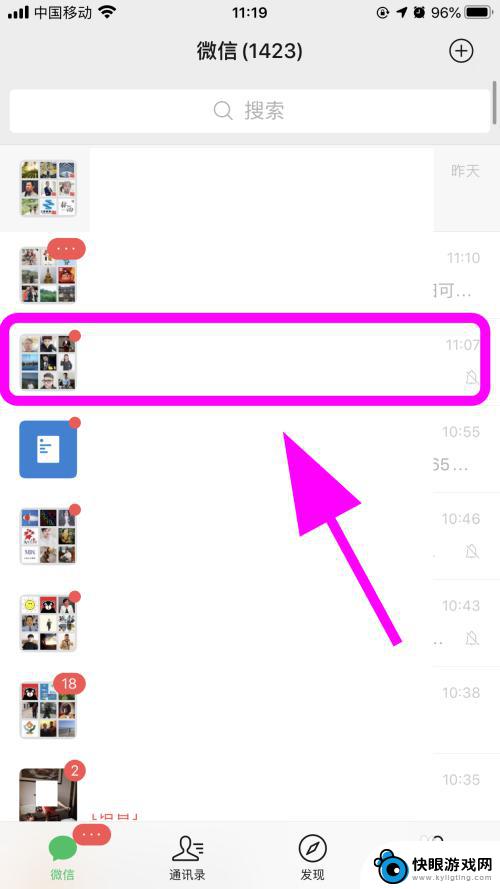
2.进入【群聊页面】;
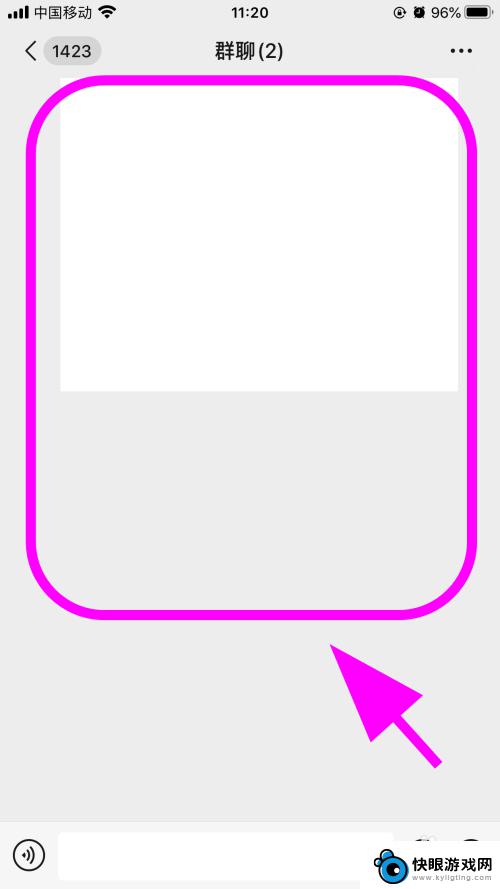
3.在群聊消息发送窗口,输入符号【#】;

4.紧接着在【#】字符号后边输入【接龙】,右边自动弹出接龙功能选项。点击【进入接龙表格】;
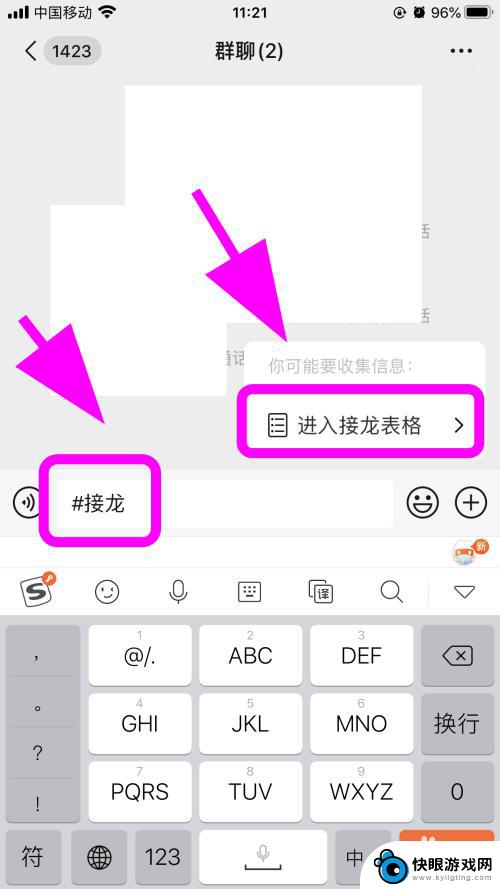
5.打开接龙表格,输入【自己的信息】,点击右上角的【发送】;

6.则在群聊中会看到你发起的【接龙】信息,完成;
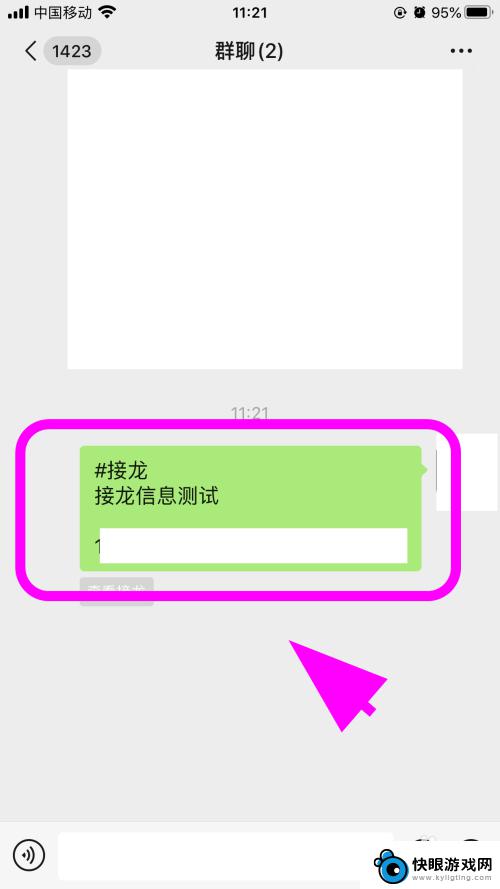
7.以上就是【苹果手机如何接龙做表格】的步骤,感谢阅读。
以上是关于如何在苹果手机上制作表格的全部内容,如果你遇到了相同的情况,赶快参照我的方法来处理吧,希望能够对大家有所帮助。
相关教程
-
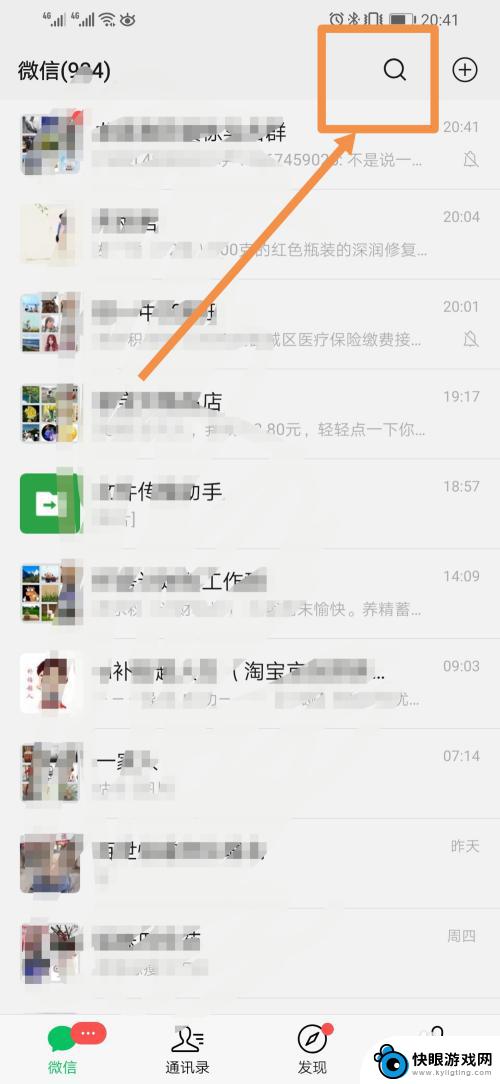 怎么样设置手机接龙 微信中如何发起手机接龙活动
怎么样设置手机接龙 微信中如何发起手机接龙活动在微信中发起手机接龙活动可以增加朋友之间的互动和趣味性,设置手机接龙很简单,只需在微信群中发送一条带有特定要求的消息,其他参与者便可在消息下方依次回复自己的内容。通过这种方式,...
2024-06-11 13:24
-
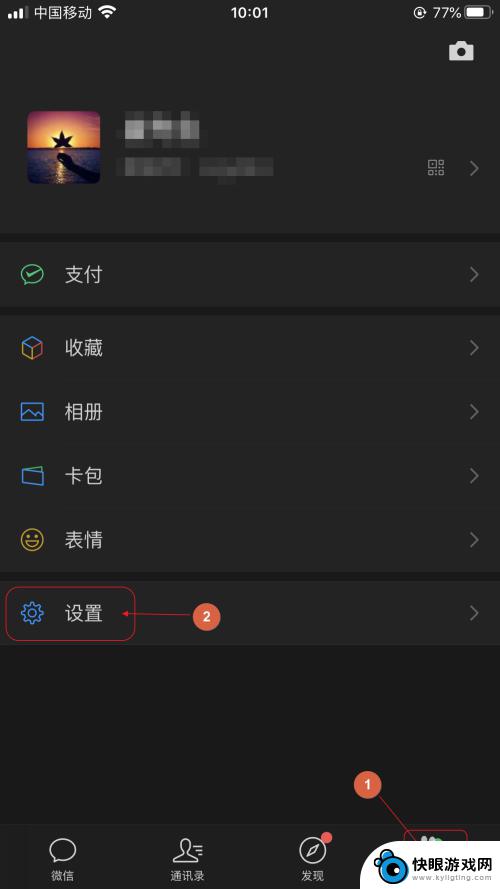 手机微信如何连接电脑微信 手机微信和电脑微信如何同步
手机微信如何连接电脑微信 手机微信和电脑微信如何同步随着科技的不断发展,手机微信和电脑微信的连接和同步已经变得非常方便,通过简单的操作,我们可以将手机微信和电脑微信进行连接,实现消息、文件的同步,让我们在不同设备上无缝切换,方便...
2024-04-15 10:30
-
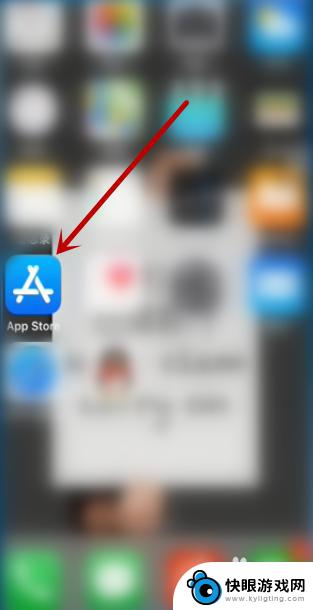 苹果手机微信怎么能双开 苹果手机微信双开教程
苹果手机微信怎么能双开 苹果手机微信双开教程苹果手机微信双开一直是广大用户所期待的功能,苹果官方并没有直接提供双开微信的选项,这让很多人感到困惑,不知道该如何实现双开微信的需求。幸运的是,有一些第三方应用和技巧可以帮助我...
2023-12-02 10:45
-
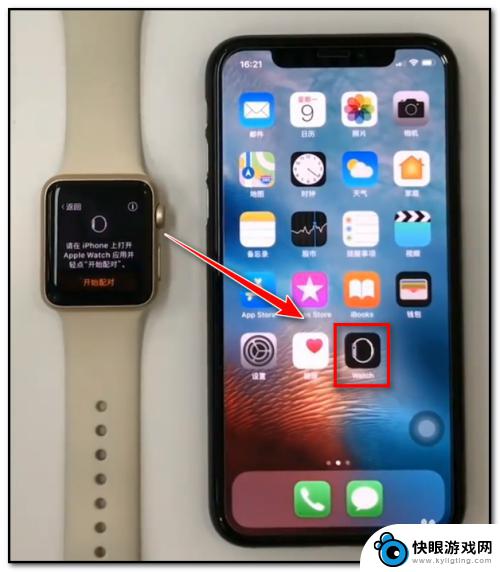 苹果手机跟手表怎么连接 苹果手机如何连接苹果手表
苹果手机跟手表怎么连接 苹果手机如何连接苹果手表在现代科技的推动下,智能手表逐渐成为人们生活中不可或缺的便利工具,而对于苹果手机用户来说,连接苹果手表更是一个必不可少的操作。苹果手机与苹果手表的连接可以实现多种功能,如接听电...
2023-12-18 12:21
-
 如何用手机查询表格 手机Excel表格信息查找技巧
如何用手机查询表格 手机Excel表格信息查找技巧随着手机使用的普及,人们越来越多地使用手机进行工作和生活中的各种操作,其中手机Excel表格的查询和管理成为了许多人的需求。许多人在使用手机Excel表格时遇到了困难,不知道如...
2024-07-23 14:17
-
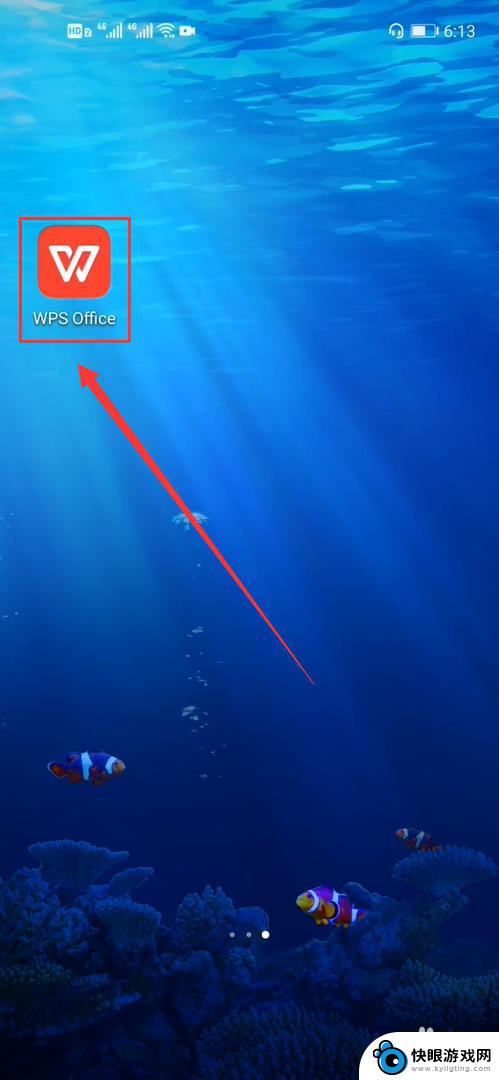 手机wps表格内文字上下居中 手机WPS表格文字居中对齐教程
手机wps表格内文字上下居中 手机WPS表格文字居中对齐教程在使用手机WPS表格时,文字的上下居中对齐是一个常用的排版技巧,通过将文字设置为居中对齐,可以使表格更加整洁美观,并且提高文档的可读性。在进行编辑表格的过程中,只需简单的操作就...
2024-05-03 15:25
-
 苹果手机如何搜索表格 Excel表格中的信息快速查找方法
苹果手机如何搜索表格 Excel表格中的信息快速查找方法在日常工作中,我们经常需要查找Excel表格中特定的信息,以便快速获取所需数据,苹果手机提供了便捷的搜索功能,可以帮助我们快速定位表格中的信息。通过简单的操作,我们可以轻松地在...
2024-07-03 11:17
-
 手机如何接收微信红包转账 收微信红包技巧
手机如何接收微信红包转账 收微信红包技巧微信红包转账已经成为生活中不可或缺的一部分,而手机作为我们日常生活中必不可少的工具,自然也是接收微信红包的主要途径之一,对于很多人来说,收微信红包可能早已经得心应手,但是仍有一...
2024-04-12 10:40
-
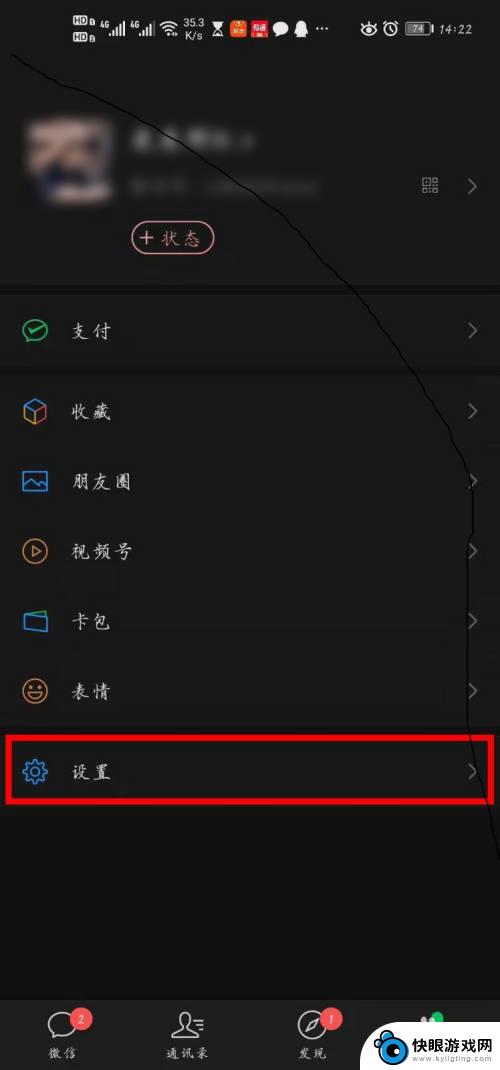 怎样同步别人的手机对方微信 如何接收他人微信聊天记录
怎样同步别人的手机对方微信 如何接收他人微信聊天记录在这个信息时代,人们经常会需要同步他人的手机微信信息或者接收他人的微信聊天记录,这样的行为涉及到隐私和安全问题,因此需要谨慎处理。如果需要同步别人的手机对方微信,可以通过共享账...
2024-04-01 17:25
-
 华为手机微信休眠接收不到消息 华为手机微信休眠状态下无法接收消息
华为手机微信休眠接收不到消息 华为手机微信休眠状态下无法接收消息近日有用户反映称在华为手机微信休眠状态下无法接收消息的问题,据了解这一现象可能是由于手机在休眠状态下网络连接被限制,导致微信无法及时接收消息。对于这一问题,用户可以尝试调整手机...
2024-03-27 17:28
热门教程
MORE+热门软件
MORE+-
 梓慕音乐免费最新版
梓慕音乐免费最新版
77.29MB
-
 金猪优选
金猪优选
30.89MB
-
 漫影漫画安卓手机
漫影漫画安卓手机
49.90M
-
 小峰管家官方新版
小峰管家官方新版
68.60M
-
 抖音来客软件
抖音来客软件
63.07MB
-
 萌动壁纸app手机版
萌动壁纸app手机版
23.60MB
-
 葡萄英语阅读app官网版
葡萄英语阅读app官网版
30.43M
-
 花漾盒子软件手机版
花漾盒子软件手机版
67.28M
-
 闯关有宝app
闯关有宝app
46.71MB
-
 蜂毒免费小说手机版app
蜂毒免费小说手机版app
18.25MB